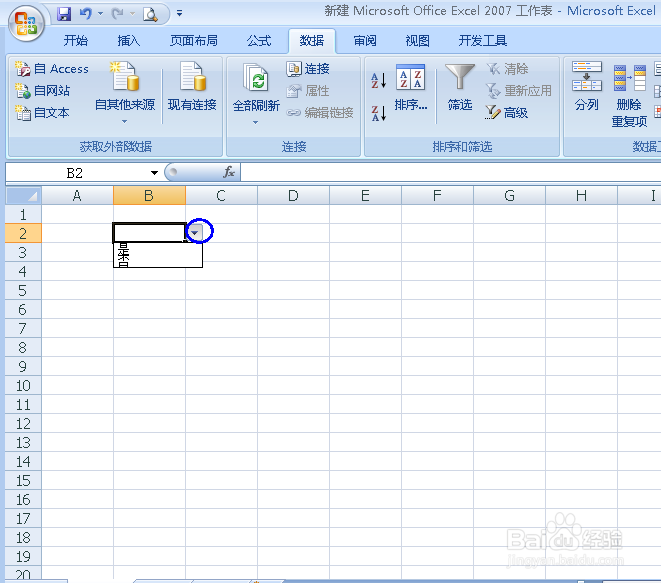1、打开一个Excel表格,选择需要设置的单元格(如图);
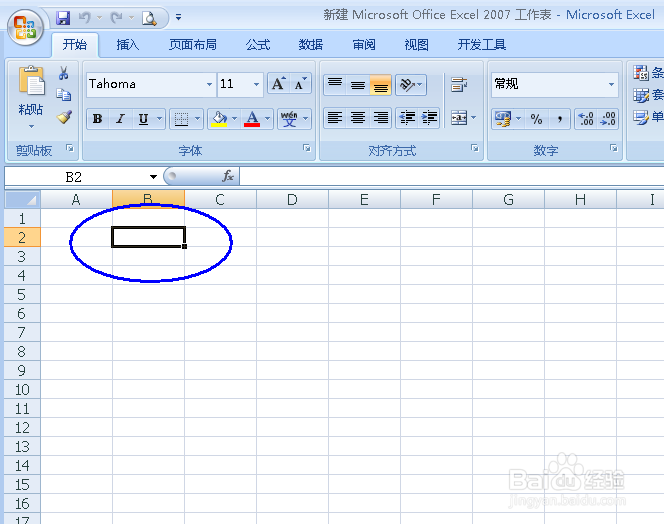
2、然后点击“数据”菜单栏下的“数据有效性”(如图);

3、点击数据有效性旁边的下拉键,选择“数据有效性”(如图);

4、接下来会弹出一个窗口,点击菜单栏的“设置”(如图);
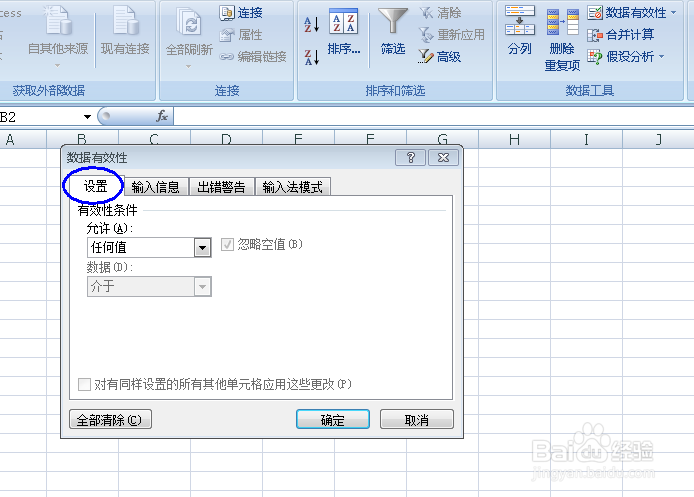
5、点击“允许”下的方框中的下拉键,选择“序列”(如图);
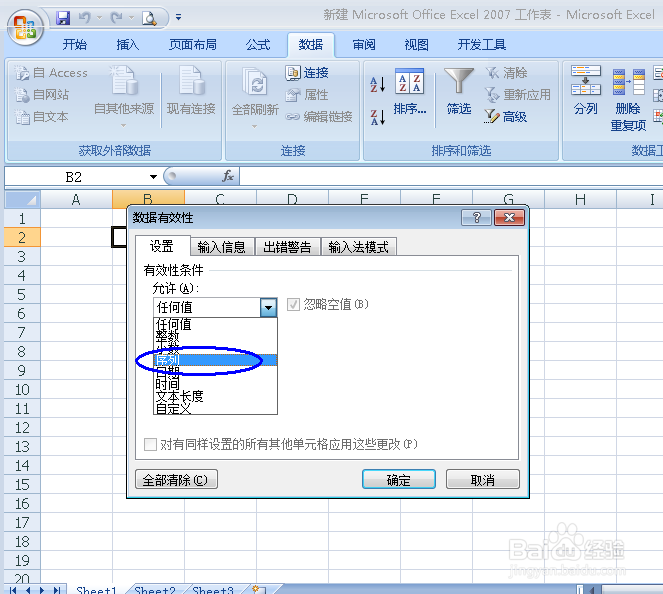
6、然后在“来源”输入需要设置的选项(如图);
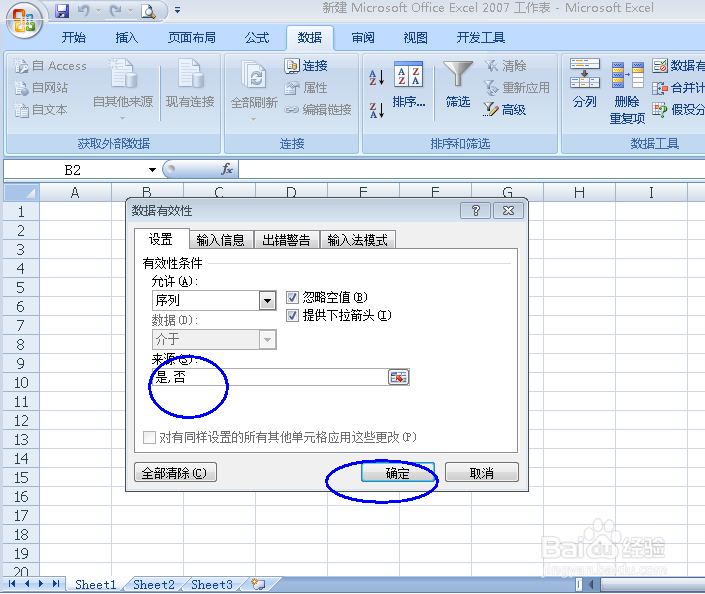
7、设置好后,单元格旁边会出现下拉键可供选择(如图)。
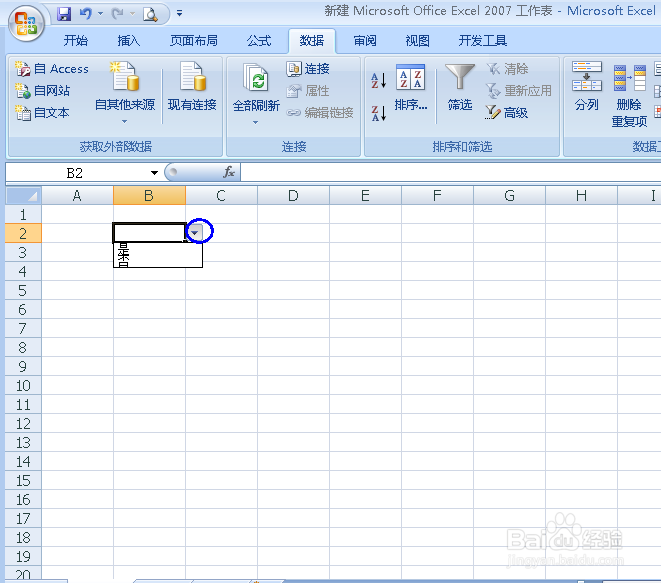
时间:2024-10-17 18:35:17
1、打开一个Excel表格,选择需要设置的单元格(如图);
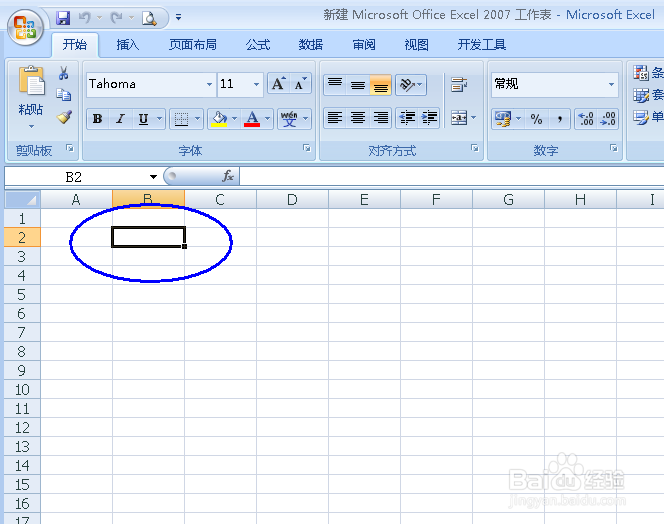
2、然后点击“数据”菜单栏下的“数据有效性”(如图);

3、点击数据有效性旁边的下拉键,选择“数据有效性”(如图);

4、接下来会弹出一个窗口,点击菜单栏的“设置”(如图);
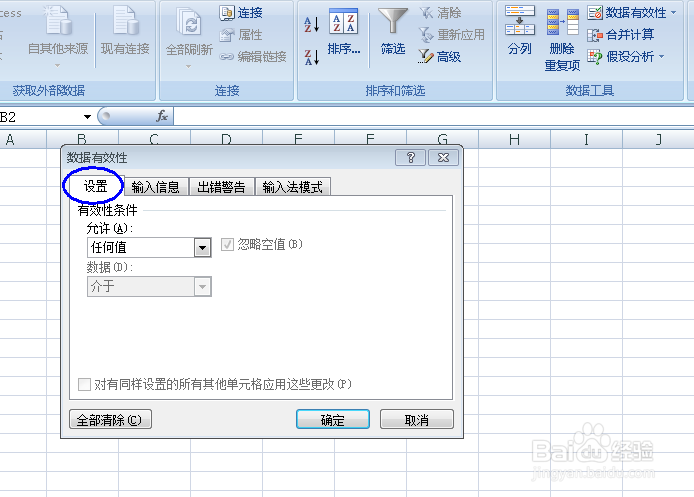
5、点击“允许”下的方框中的下拉键,选择“序列”(如图);
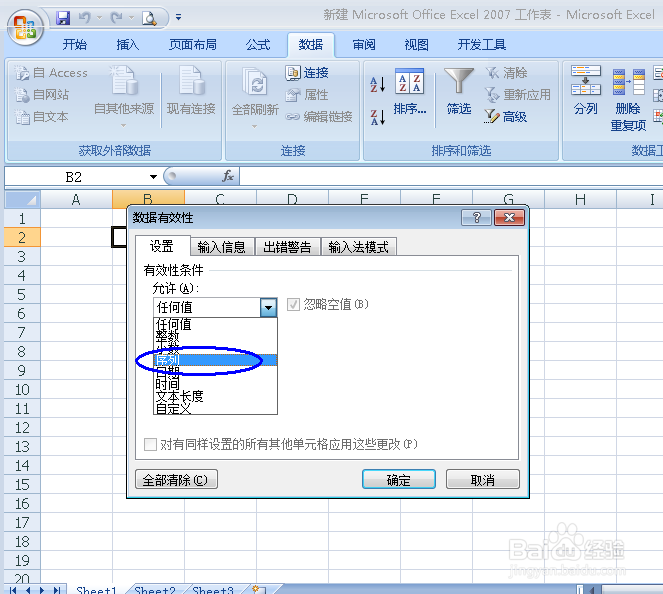
6、然后在“来源”输入需要设置的选项(如图);
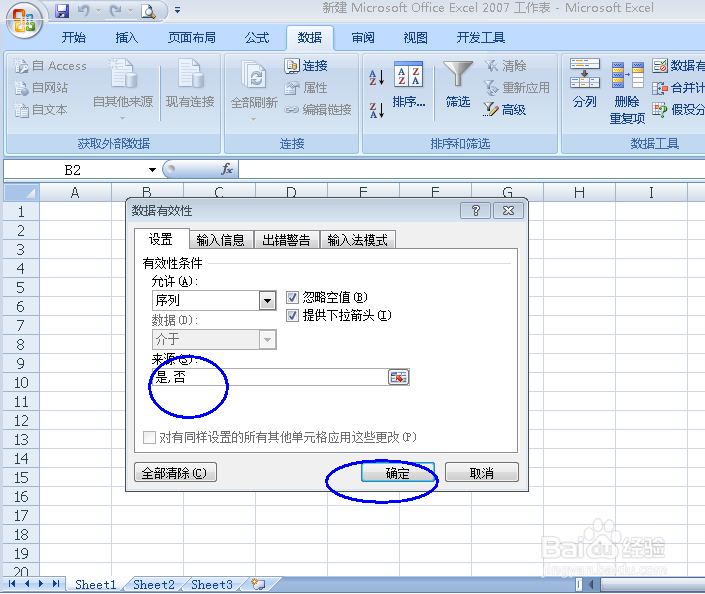
7、设置好后,单元格旁边会出现下拉键可供选择(如图)。